Ako zmeniť pozadie v PowerPointe 2019

Naučte sa, ako jednoducho zmeniť pozadie v PowerPointe 2019, aby vaše prezentácie pôsobili pútavo a profesionálne. Získajte tipy na plnú farbu, prechod, obrázky a vzory.
Funkcia Späť v programe Office Excel 2007 dokáže rýchlo opraviť chyby, ktoré urobíte v pracovnom hárku. Tlačidlo Znova vám umožňuje „vrátiť späť“. Tlačidlo Späť sa zobrazí vedľa tlačidla Uložiť na paneli nástrojov Rýchly prístup a zmení sa v závislosti od akcie, ktorú ste práve vykonali; tlačidlo Znova sa aktivuje vždy, keď použijete tlačidlo Späť.
Ak chcete vrátiť späť poslednú akciu v pracovnom hárku, kliknite na tlačidlo Späť alebo stlačte Ctrl+Z. Napríklad, keď odstránite výber bunky, v nápovedi tlačidla Späť sa zobrazí nápis Späť Vymazať (Ctrl+Z), keď ukážete na tlačidlo; kliknutím na toto tlačidlo sa obsah bunky vráti späť. Ak presuniete položku do novej časti pracovného hárka presunutím, popis obrazovky tlačidla Späť sa zmení na Späť presunutím a pustením.
Ak zabudnete udrieť, keď je žehlička takpovediac horúca – pomocou funkcie Späť na obnovenie hárka do predchádzajúceho stavu pred výberom iného príkazu – musíte kliknúť na rozbaľovacie tlačidlo, ktoré sa zobrazí napravo od ikonu Späť. Po otvorení rozbaľovacej ponuky Späť kliknite v tejto ponuke na akciu, ktorú chcete vrátiť späť. Excel potom zruší túto akciu a všetky akcie, ktoré jej v zozname predchádzajú (ktoré sú automaticky vybraté).
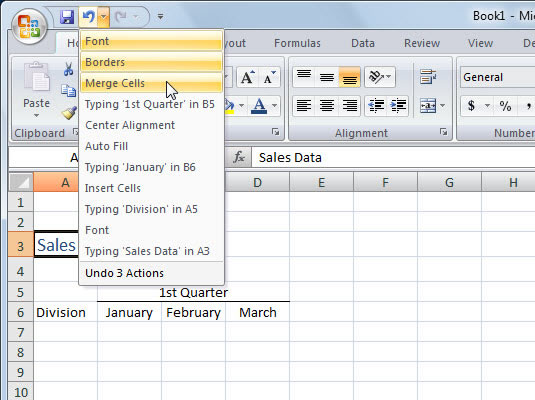
Môžete vrátiť späť viacero akcií naraz.
Vrátiť späť nefunguje vždy. Aj keď môžete vrátiť späť svoje posledné chybné vymazanie bunky, zlý presun alebo nerozumnú kópiu, nemôžete vrátiť späť svoje posledné nerozvážne uloženie. (Viete, ako keď ste chceli vybrať Uložiť ako z ponuky Office na uloženie upraveného hárka pod iným názvom, ale namiesto toho ste zvolili Uložiť a nakoniec ste zmeny uložili ako súčasť aktuálneho zošita.) Zobrazí sa tip na tlačidlo Späť Nedá sa vrátiť späť, keď nemôžete vrátiť predchádzajúcu akciu.
Po použití príkazového tlačidla Späť na paneli s nástrojmi Rýchly prístup Excel 2007 aktivuje tlačidlo Znova napravo od neho. Ak vymažete záznam z bunky a potom buď kliknete na príkazové tlačidlo Späť, alebo stlačíte kombináciu klávesov Ctrl+Z, tip na obrazovku, ktorý sa zobrazí po umiestnení kurzora myši na tlačidlo Znova, bude vyzerať takto: Znova Vymazať (Ctrl+Y).
Keď kliknete na príkazové tlačidlo Znova alebo stlačíte kombináciu klávesov Ctrl+Y, Excel zopakuje to, čo ste práve zrušili. V skutočnosti to znie komplikovanejšie, než to je. Znamená to jednoducho, že pomocou tlačidiel Späť a Opakovať môžete prepínať tam a späť medzi výsledkom akcie a stavom hárka tesne pred touto akciou, kým sa nerozhodnete, ako hárok chcete.
Naučte sa, ako jednoducho zmeniť pozadie v PowerPointe 2019, aby vaše prezentácie pôsobili pútavo a profesionálne. Získajte tipy na plnú farbu, prechod, obrázky a vzory.
Excel poskytuje štyri užitočné štatistické funkcie na počítanie buniek v hárku alebo zozname: COUNT, COUNTA, COUNTBLANK a COUNTIF. Pre viac informácií o Excel funkciách, pokračujte.
Objavte efektívne klávesové skratky v Exceli 2013 pre zobrazenie, ktoré vám pomôžu zlepšiť produktivitu. Všetky skratky sú začiatkom s Alt+W.
Naučte sa, ako nastaviť okraje v programe Word 2013 s naším jednoduchým sprievodcom. Tento článok obsahuje užitočné tipy a predvoľby okrajov pre váš projekt.
Excel vám poskytuje niekoľko štatistických funkcií na výpočet priemerov, režimov a mediánov. Pozrite si podrobnosti a príklady ich použitia.
Excel 2016 ponúka niekoľko efektívnych spôsobov, ako opraviť chyby vo vzorcoch. Opravy môžete vykonávať po jednom, spustiť kontrolu chýb a sledovať odkazy na bunky.
V niektorých prípadoch Outlook ukladá e-mailové správy, úlohy a plánované činnosti staršie ako šesť mesiacov do priečinka Archív – špeciálneho priečinka pre zastarané položky. Učte sa, ako efektívne archivovať vaše položky v Outlooku.
Word vám umožňuje robiť rôzne zábavné veci s tabuľkami. Učte sa o vytváraní a formátovaní tabuliek vo Worde 2019. Tabuľky sú skvelé na organizáciu informácií.
V článku sa dozviete, ako umožniť používateľovi vybrať rozsah v Excel VBA pomocou dialógového okna. Získajte praktické tipy a príklady na zlepšenie práce s rozsahom Excel VBA.
Vzorec na výpočet percentuálnej odchýlky v Exceli s funkciou ABS pre správne výsledky aj so zápornými hodnotami.






